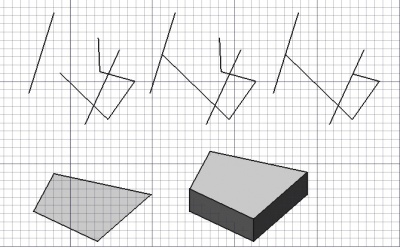Draft Ajuster ou prolonger
|
|
| Emplacement du menu |
|---|
| Draft → Trimex |
| Ateliers |
| Atelier Draft, Atelier Arch |
| Raccourci par défaut |
| T R |
| Introduit dans la version |
| - |
| Voir aussi |
| Extrusion Part |
Description
L'outil Trimex coupe ou prolonge les Lignes Draft et les Filaires draft en sorte qu'ils se terminent à une intersection avec une autre ligne ou un autre bord.
L'outil Trimex extrude également les faces créées à partir de fils fermés. En ce sens, il est similaire à Extrusion Part et à Protrusion Part Design.
Segment de fil étendu, puis tronqué. Surface extrudée dans un corps solide
Utilisation
- Sélectionnez une ligne que vous souhaitez rogner ou étendre, ou sélectionnez une face que vous souhaitez extruder.
- Appuyez sur le bouton
Ajuste ou prolonge... ou appuyez sur les touches T puis R.
- Cliquez sur un point dans la vue 3D ou entrez une distance et appuyez sur Entrée.
Le découpage ou l’extension est décidé à partir de la position du pointeur.
- Si la ligne est courte, elle peut être étendue pour approcher et traverser une autre ligne.
- Si la ligne est longue et croise une autre ligne, la longueur en excès peut être coupée.
- Si le pointeur est déplacé sur un autre objet ou un autre bord, l'opération de rognage/extension sera accroché sur cet objet, de sorte que la ligne rognée ou étendue se termine exactement à l'intersection avec l'objet. Cet accrochage fonctionne même lorsque les modes Accrochage Draft ne sont pas activés.
Un Filaire Draft vous permet de couper ou d'étendre n'importe lequel de ses segments individuels, ce qui peut affecter toute la forme du fil. Dans ce cas, l'outil Trimex fonctionnera sur le segment de ligne le plus proche du pointeur. Maintenez la touche Shift enfoncée pour continuer à rogner ou à étendre le segment en cours, indépendamment de la position du pointeur.
Lorsque l'objet sélectionné est une face, l'outil Trimex passe en mode extrusion. En mode d'extrusion, l'extrusion est effectuée dans la direction de la normale du visage. Par exemple, si un rectangle se trouve sur le plan XY, il doit être extrudé dans la direction Z. Pour effectuer cette opération correctement, il peut être nécessaire d’appuyer sur la touche Z pour limiter la distance à la direction Z. Vous pouvez également maintenir la touche Shift pour extruder dans toute direction autre que la normale.
Options
- La réduction, ou l'extension, est effectuée automatiquement à la position de votre souris.
- Si vous déplacez le curseur de la souris sur un autre objet, l'opération réduire et étendre s'accrochera à l'objet ou le segment.
- En appuyant sur la touche SHIFT, il se crée une contrainte, sur le segment actuellement réduit ou étendu.
- Appuyez sur ALT, pour faire inverser l'ordre de l'ajustement.
- Lorsque l'objet sélectionné est une face', ou lorsqu'une face est sélectionnée dans un objet existant, le commutateur de réduction, ou d'extension se met en mode extrusion. En mode extrusion, appuyez sur la touche MAJ, contraint l'extrusion de la face normalement, et, force l'accrochage, de votre point, à l'emplacement le plus proche, du composant logiciel enfichable, indépendamment de la distance.
Script
Non disponible. Voir l'outil Extrusion.
- Drafting: Line, Polyline, Fillet, Arc, Arc by 3 points, Circle, Ellipse, Rectangle, Polygon, B-spline, Cubic Bézier curve, Bézier curve, Point, Facebinder, ShapeString, Hatch
- Annotation: Text, Dimension, Label, Annotation styles, Annotation scale
- Modification: Move, Rotate, Scale, Mirror, Offset, Trimex, Stretch, Clone, Array, Polar array, Circular array, Path array, Path link array, Point array, Point link array, Edit, Subelement highlight, Join, Split, Upgrade, Downgrade, Wire to B-spline, Draft to sketch, Set slope, Flip dimension, Shape 2D view
- Draft Tray: Select plane, Set style, Toggle construction mode, AutoGroup
- Snapping: Snap lock, Snap endpoint, Snap midpoint, Snap center, Snap angle, Snap intersection, Snap perpendicular, Snap extension, Snap parallel, Snap special, Snap near, Snap ortho, Snap grid, Snap working plane, Snap dimensions, Toggle grid
- Miscellaneous: Apply current style, Layer, Manage layers, Add a new named group, Move to group, Select group, Add to construction group, Toggle normal/wireframe display, Create working plane proxy, Heal, Show snap toolbar
- Additional: Constraining, Pattern, Preferences, Import Export Preferences, DXF/DWG, SVG, OCA, DAT
- Context menu:
- Layer container: Merge layer duplicates, Add new layer
- Layer: Activate this layer, Select layer contents
- Text: Open hyperlinks
- Wire: Flatten
- Working plane proxy: Write camera position, Write objects state
- Getting started
- Installation: Download, Windows, Linux, Mac, Additional components, Docker, AppImage, Ubuntu Snap
- Basics: About FreeCAD, Interface, Mouse navigation, Selection methods, Object name, Preferences, Workbenches, Document structure, Properties, Help FreeCAD, Donate
- Help: Tutorials, Video tutorials
- Workbenches: Std Base, Arch, Assembly, CAM, Draft, FEM, Inspection, Mesh, OpenSCAD, Part, PartDesign, Points, Reverse Engineering, Robot, Sketcher, Spreadsheet, Start, Surface, TechDraw, Test Framework, Web
- Hubs: User hub, Power users hub, Developer hub